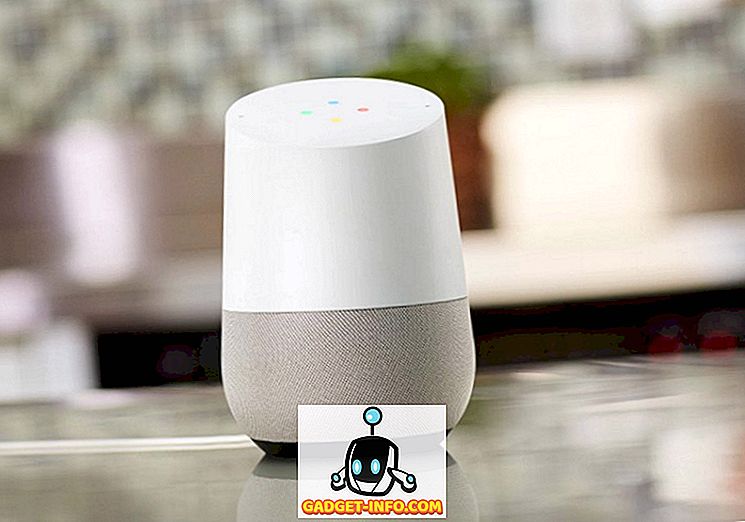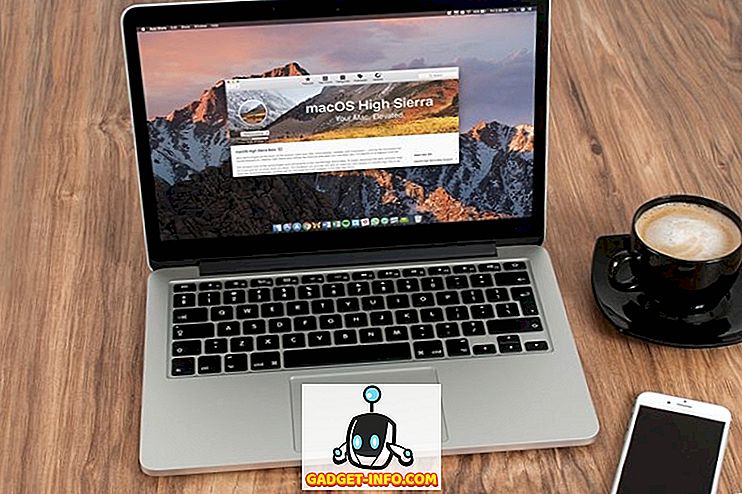إننا نشعر بنشوة عندما نشتري هاتفًا ذكيًا جديدًا ، ولكن نقل جميع بياناتك من هاتفك الذكي القديم إلى جديد قد يكون مهمة شاقة ، ومن المؤكد أنه يأخذ كل المتعة منه. لحسن الحظ ، لدينا تطبيق جديد رائع يطلق عليه CLONEit من نفس مطوري لينوفو الذين طوروا SHAREit. يوفر CLONEit إمكانية نقل 12 نوعًا من البيانات تتراوح من جهات الاتصال إلى إعدادات النظام دون الحاجة إلى وجود كبل أو جهاز كمبيوتر أو شبكة.
يتيح لك CLONEit نقل جهات الاتصال والرسائل النصية القصيرة SMS ورسائل الوسائط المتعددة وسجلات المكالمات والتطبيقات وإعدادات النظام والصور والموسيقى ومقاطع الفيديو. التطبيق يفوز نقاط brownie لخصائصه وسهولة استخدامه. يجب أن يصبح نقل جميع بياناتك من هاتف ذكي يعمل بنظام Android إلى آخر أمرًا سهلاً ، بمجرد بدء استخدام CLONEit. إذن ، فيما يلي كيفية استخدام CLONEit:
ملاحظة: قمنا باختبار التطبيق CLONEit Android (الإصدار 1.1.8) مع الجيل الثالث من Moto G الذي يعمل كجهاز المرسل و Moto E 2nd generation كجهاز الاستقبال.
خطوات نقل جميع بياناتك عبر CLONEit:
- أولاً ، تحتاج إلى تثبيت تطبيق CLONEit على هاتفك القديم بالإضافة إلى هاتفك الذكي الجديد الذي يعمل بنظام Android.
- بمجرد تثبيت التطبيق على كلا الجهازين ، افتح CLONEit على هاتفك الذكي الأقدم بنظام Android وحدد " المرسل ".
- سيعمل التطبيق على إنشاء نقطة اتصال WiFi مفتوحة بالاسم " DKs0-TW90b0cz ". قد يختلف الاسم على جهازك ولكن يجب أن يكون على نفس الأسطر.
- الآن ، قم بتوصيل هاتف Android الجديد إلى شبكة WiFi التي تم إنشاؤها.

- بعد إجراء الاتصال ، افتح تطبيق CLONEit على الجهاز الجديد واختر " Receiver ".
- سترى جهاز المرسل عند بدء البحث. حدد جهاز المرسل الذي تريد البيانات منه.
- بعد ذلك ، سيتلقى المرسل طلب اتصال من جهاز الاستقبال. انقر على " موافق " للطلب على جهاز Android المرسل.

- بمجرد منح الطلب ، سيكون لجهاز الاستقبال القدرة على تحديد البيانات المراد ترحيلها . هناك أيضا القدرة على اختيار بعض الملفات أو التطبيقات. يعرض لك التطبيق أيضًا حجم جميع البيانات التي سيتم نقلها.

ملاحظة: لنقل رسائل SMS ، سيطلب منك CLONEit تغيير تطبيق SMS من التطبيق الافتراضي إلى تطبيق CLONEit. يمكنك لاحقًا الانتقال إلى "الإعدادات" وتغيير تطبيق المراسلة الافتراضي بمجرد الانتهاء من استخدام CLONEit.
- بمجرد تحديد البيانات التي تريد استيرادها ، يمكنك النقر فوق الزر " ابدأ " لبدء استيراد البيانات إلى الهاتف الذكي المتلقي Android.

- يمكنك ضبط التطبيقات على التثبيت تلقائيًا عن طريق الانتقال إلى الإعدادات-> إمكانية الوصول-> التثبيت التلقائي وتشغيله. (هذه الميزة متوفرة فقط على الأجهزة التي تعمل بنظام Android 4.1 Jelly Bean أو أعلى).
ملاحظة: نظرًا لأنه يتم نقل ملفات APK للتطبيقات ، يمكنك أيضًا تثبيت جميع التطبيقات يدويًا. سيكون عليك " السماح بتثبيت التطبيقات من مصادر غير معروفة " في إعدادات-> الأمان .

- هذا هو! بمجرد اكتمال النقل ، ستجد إعدادات النظام القديمة (إشارات المتصفح ، خلفيات وخلفيات التقويم) ، والملفات ، والرسائل القصيرة ، وجهات الاتصال ، وسجلات المكالمات ، والصور ، والفيديو ، والتطبيقات والموسيقى في هاتفك الذكي الجديد.
الخطوات سهلة جدا ، أليس كذلك؟ حسنا ، هم بالتأكيد! هناك مزايا معينة تجلبها CLONEit تجعلها أداة نقل بيانات رائعة. معدل نقل البيانات في CLONEit هو 20 ميجابت في الثانية ، وهو أسرع 200 مرة مما اعتدنا على رؤيته في نقل ملفات Bluetooth. بالإضافة إلى ذلك ، لا يتطلب التطبيق اتصالاً بالإنترنت للعمل. كما يوفر ميزات إضافية مثل إلغاء تثبيت التطبيق ، ونظافة مساحة وأكثر من ذلك.
يعمل CLONEit لكننا نريد المزيد!
يعمل CLONEIT كما هو مفترض ولكننا نحبه إذا جلب المطورون المزيد من الميزات مثل القدرة على نقل بيانات التطبيق والمزيد من إعدادات النظام الخ. بينما يقوم التطبيق بنقل معظم البيانات بسهولة ، فإنه يواجه بعض المشاكل (الأخطاء) بينما نقل بعض إعدادات النظام. حسنًا ، إليك الأمل في أن يسمع لنا مطورو التطبيق في لينوفو وتحصل CLONEIT على أفضل وأفضل مع التحديثات.
بفضل CLONEit ، سيكون نقل البيانات من هاتف Android واحد إلى آخر قطعة من الكعكة. جرّبها وأخبرنا في قسم التعليقات أدناه إذا كانت لديك أي شكوك أو استفسارات.